== Archief == Handleiding GetNZB
GetNZB instellen en aanpassen aan eigen voorkeuren
Dan doen we nu eerst even een paar "basis" instellingen zodat GetNZB precies doet wat wij willen, we geven een map op waar we onze NZB bestanden in opslaan als we deze ergens anders downloaden en nog wat dingen die het gebruik straks nog eenvoudiger maken.
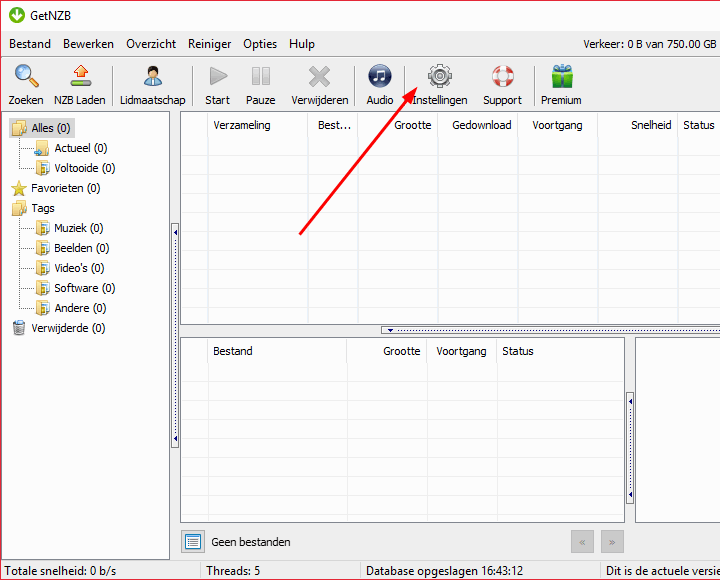
We gaan via de knop instellingen bovenin het venster naar de programma instellingen toe.
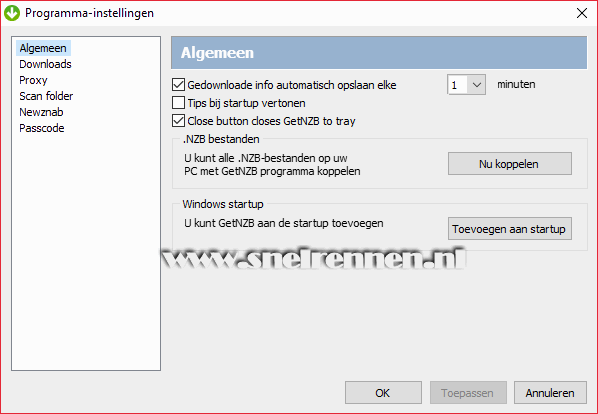
Op het tabblad algemeen kunnen we de volgende zaken wijzigen.
| Gedownloade info automatisch opslaan | Maak een back-up van je download lijst |
| Tips bij start-up vertonen | Aangevinkt worden tips getoond bij het starten van GetNZB |
| NZB bestanden koppelen | Aangevinkt worden tips getoond bij het starten van GetNZB |
| Windows start-up | Start GetNZB als de computer opstart |
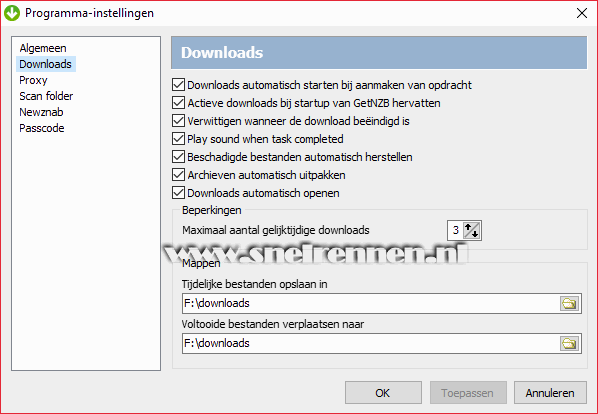
| Downloads automatisch starten | Start het downloaden automatisch vanuit de zoekresultaten of bij het importeren van een NZB bestand |
| Actieve downloads bij start-up hervatten | Downloads die niet gereed zijn bij het afsluiten ven het programma worden bij de volgende start-up hervat |
| Verwittigen download gereed | Laat een geluid horen als download gereed is |
| Beschadigde bestanden repareren | Repareert incomplete en beschadigde downloads met PAR bestanden |
| Automatisch uitpakken | Pakt de RAR bestanden uit in een submap met de naam autoextracted |
| Downloads automatisch openen | Toont wanneer een download gereed is deze in de Windows verkenner |
| Maximaal aantal gelijktijdige downloads | Als je deze op 1 instelt benut je de maximale snelheid voor elke download. Een nieuw toegevoegde komt in de wachtrij en start als de voorgaande gereed is |
| Tijdelijke bestanden opslaan in | De map voor de tijdelijke bestanden |
| De map waar downloads in komen te staan als het downloaden gereed is | Voltooide downloads verplaatsen |
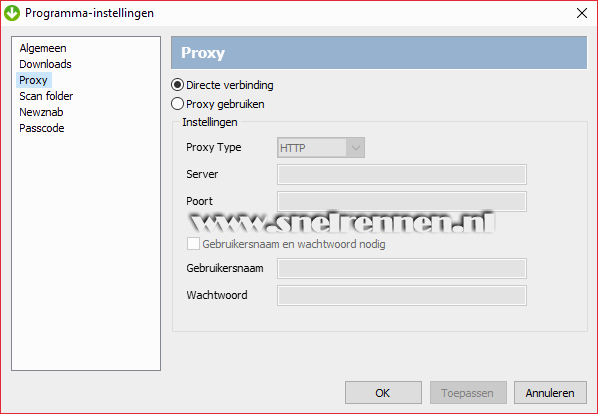
Degene onder ons die een proxy server gebruiken vinken deze hier aan en vullen hun gegevens in. Heb je geen idee waar dit over gaat kies je voor directe verbinding.

Het tabblad scan folder. Een vinkje bij auto load NZB from this folder zorgt ervoor dat NZB bestanden die je in de geselecteerde map hieronder bij folder opgeeft automatisch gedownload worden. En een vinkje bij show content before downloading zorgt ervoor dat je eerst een overzicht van de te downloaden bestanden krijgt te zien.
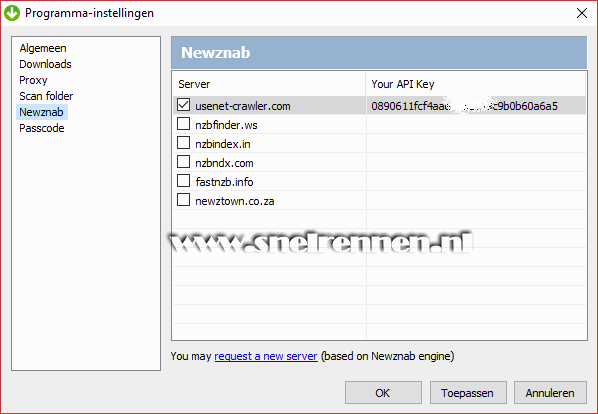
Op het tabblad "Newznab" kun je aangeven bij welke newznab provider je, uit de lijst van GetNZB je een account hebt. Vink dus degene aan waarbij jij bent geregistreerd en vul de benodigde API key in.
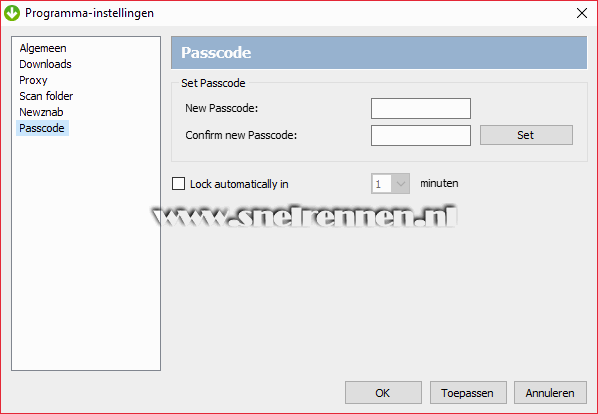
Dan op het laatste tabblad "Passcode" kun je aangeven of je GetNZB met een wachtwoord wilt beveiligen. Als je hier dus een wachtwoord ingeeft en je drukt op de "Set" knop zal GetNZB bij opstarten e.d. vragen om het hier ingegeven wachtwoord.
Dan even op de toepassen knop en vervolgens op ok klikken en alle instellingen in Get NZB zijn gedaan. Op de volgende pagina van deze handleiding gaan we de tags aanpassen zodat het overzicht en het beheer van onze downloads ook simpel blijft. Met vragen en opmerkingen kun je altijd in ons forum terecht of je gebruikt het onderstaande formulier!
Voeg reactie toe
Dit beleid bevat informatie over uw privacy. Door een bericht te plaatsen, verklaar je dat je dit beleid begrijpt:
- Je naam, beoordeling, websiteadres, woonplaats, land, staat en commentaar worden openbaar weergegeven als ze worden ingevoerd.
- Afgezien van de gegevens die in deze formuliervelden zijn ingevoerd, omvatten andere opgeslagen gegevens over je reactie:
- Je IP-adres (niet weergegeven)
- De tijd / datum van je inzending (weergegeven)
- Je e-mailadres wordt niet gedeeld. Het wordt slechts om twee redenen verzameld:
- Administratieve doeleinden, mocht het nodig zijn om contact met u op te nemen.
- Om u op de hoogte te houden van nieuwe reacties, mocht u zich abonneren op het ontvangen van meldingen.
- Er kan een cookie op uw computer worden geplaatst. Dit wordt gebruikt om uw invoer te onthouden. Het verloopt vanzelf.
Dit beleid kan op elk moment en zonder kennisgeving worden gewijzigd.
Deze algemene voorwaarden bevatten regels over het plaatsen van reacties. Door een reactie in te dienen, verklaar je dat je akkoord gaat met deze regels:
- Hoewel de beheerder zal proberen reacties te modereren, is het onmogelijk dat elke reactie op een bepaald moment is gemodereerd.
- Je erkent dat alle reacties de standpunten en meningen van de oorspronkelijke auteur weergeven en niet die van de beheerder.
- Je stemt ermee in geen materiaal te plaatsen dat willens en wetens vals, obsceen, hatelijk, bedreigend, intimiderend of inbreukmakend is op de privacy van een persoon.
- De beheerder heeft het recht om reacties om welke reden dan ook en zonder voorafgaande kennisgeving te bewerken, verplaatsen of verwijderen.
Het niet naleven van deze regels kan ertoe leiden dat je wordt uitgesloten van het indienen van verdere reactis.
Deze algemene voorwaarden kunnen op elk moment en zonder kennisgeving worden gewijzigd.

Reacties (1)
Was al jaren lid met een premiumaccount. Bij het verlengen afgelopen maart, moest er ineens met bitcoin via coinbase betaald wordeni.pl.v. via een creditkaart.
Dit lukte mij niet.
Is er een alternatieve betaalmethode ?